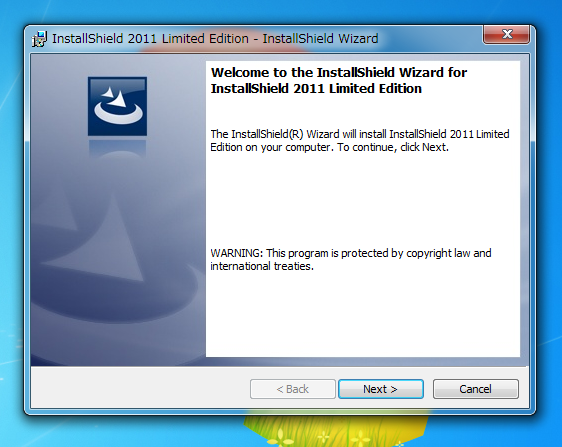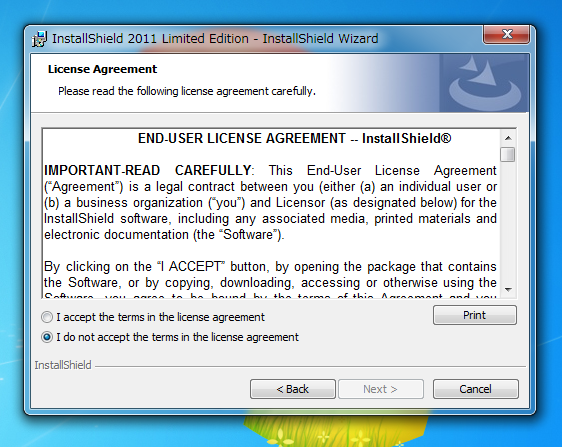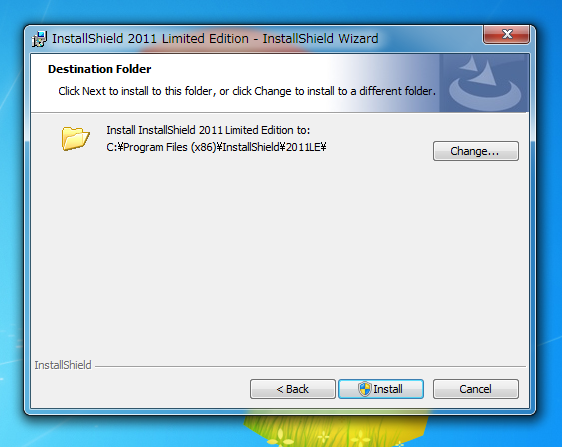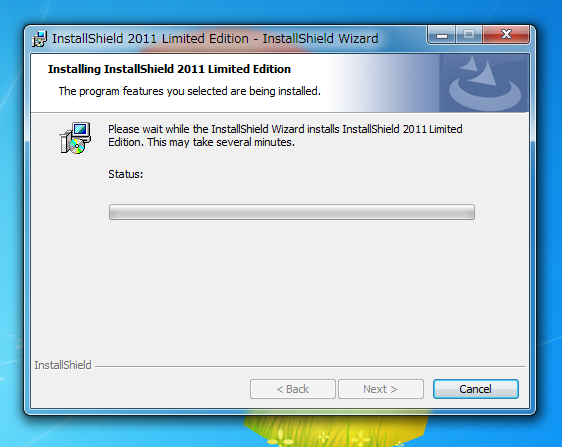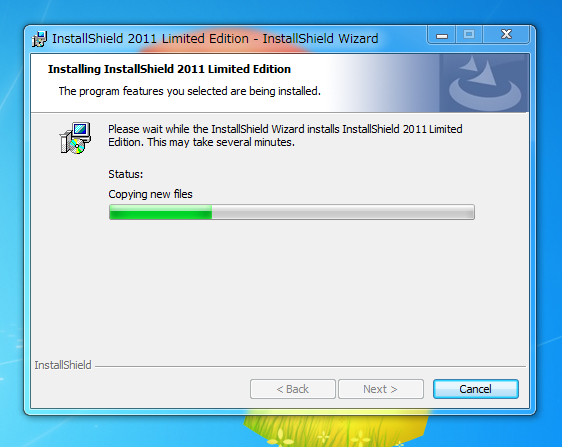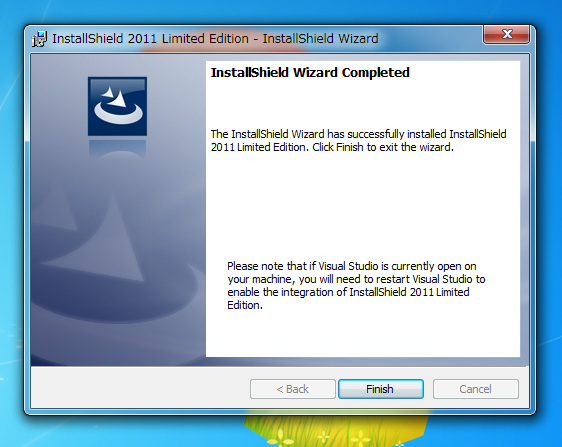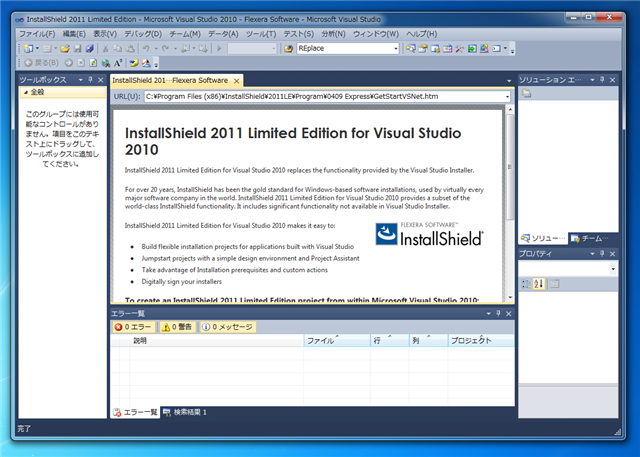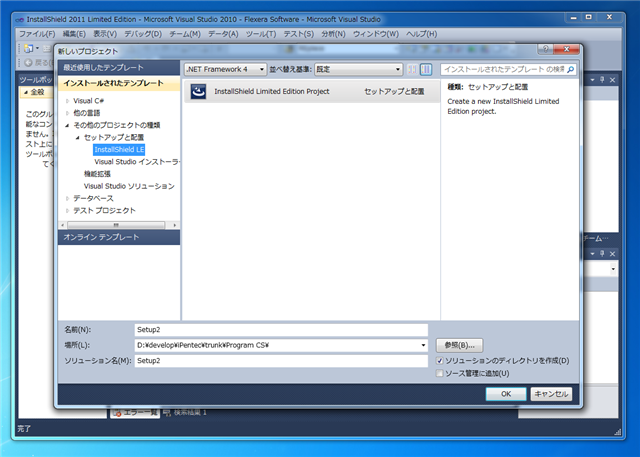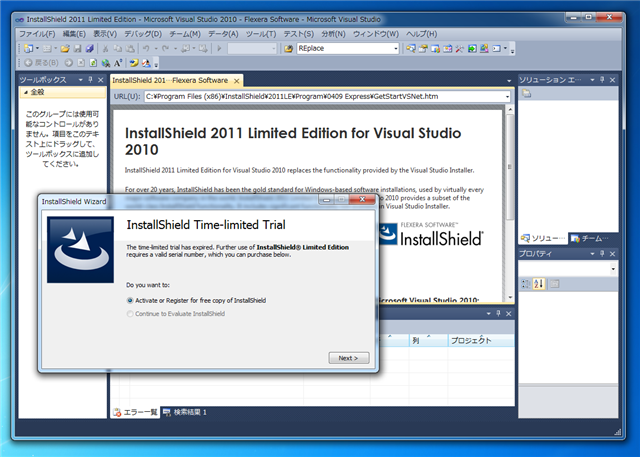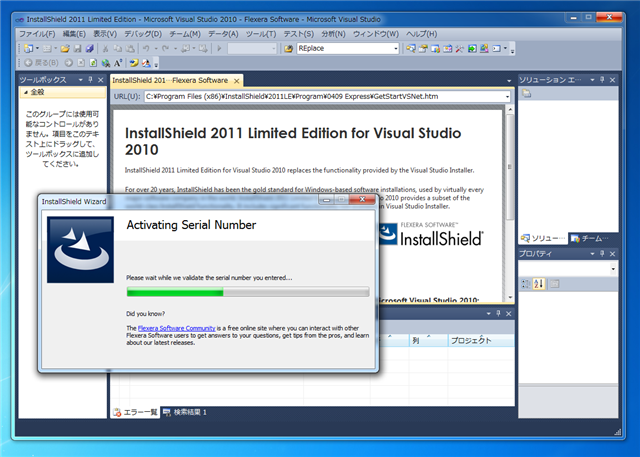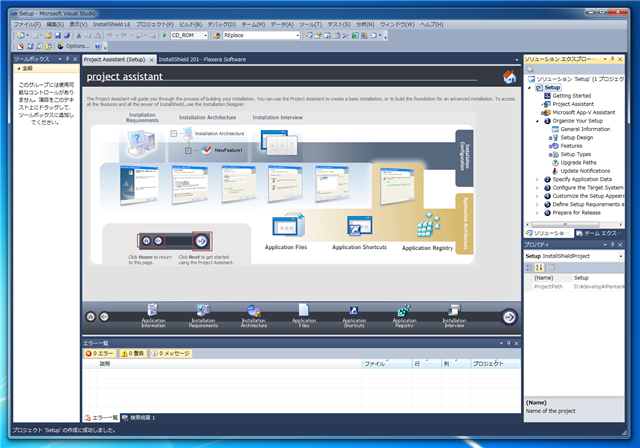InstallShield 2011 Limited Edition for Visual Studio 2010をインストールする
InstallShield 2011 Limited Edition for Visual Studio 2010をインストールします。
インストール
ダウンロードしたインストーラーを実行します。ウェルカムダイアログが表示されるので、[Next]ボタンを押して次に進みます。
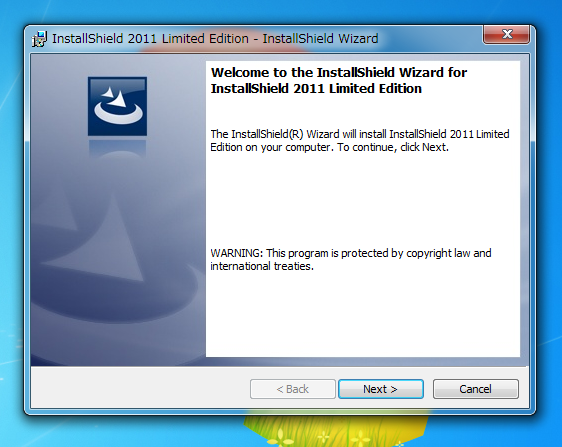
License Agreement ダイアログが表示されます。[I accept the terms in the license agreement]ラジオボタンにチェックをし[Next]ボタンを押します。
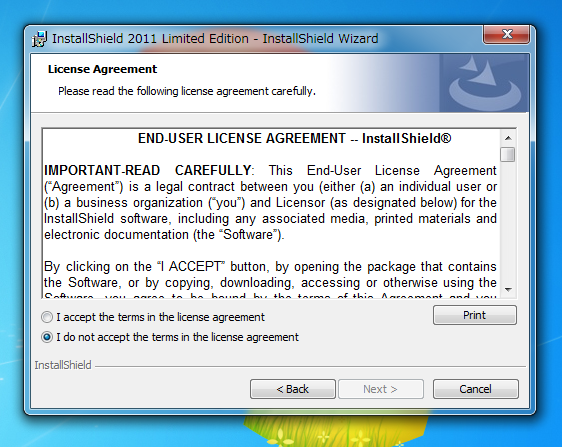
インストール先フォルダを設定します。今回はデフォルトのままとしました。[Install]ボタンを押してインストールを開始します。
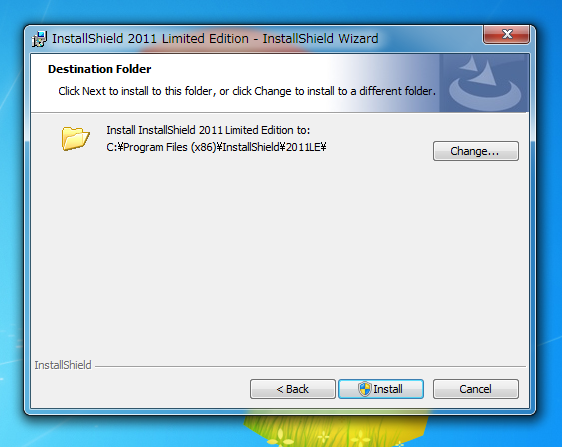
インストールが始まります。
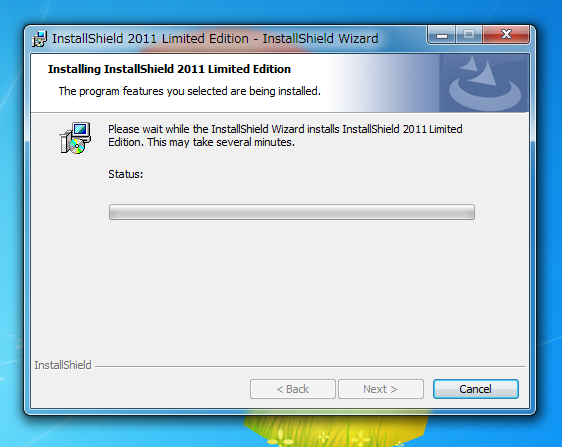
インストール中です。
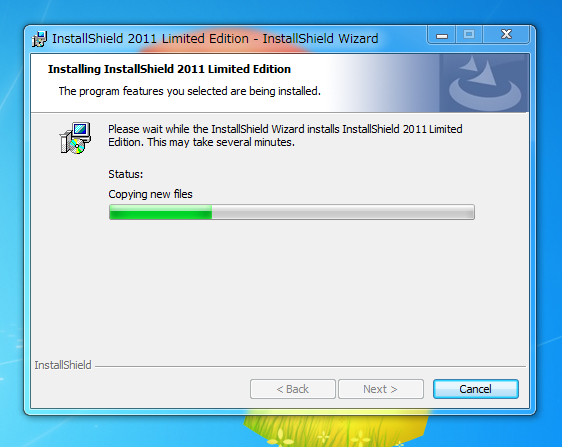
インストールが終了すると下図の画面グが表示されます。[Finish]ボタンを押してインストーラーを終了します。
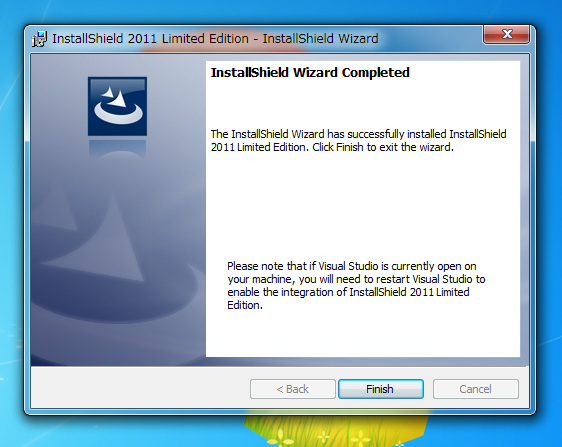
インストールが正常にできた場合、プログラムメニューに[InstallShield]プログラムグループが追加されショートカットが作成されます。

InstallShield 2011 Limited Edition for Visual Studio 2010 の起動
プログラムメニューの"InstallShield"プログラムグループの"InstallShield 2011 Limited Edition for Visual Studio 2010"ショートカットをクリックして InstallShield を起動します。
起動できると下図の画面が表示されます。
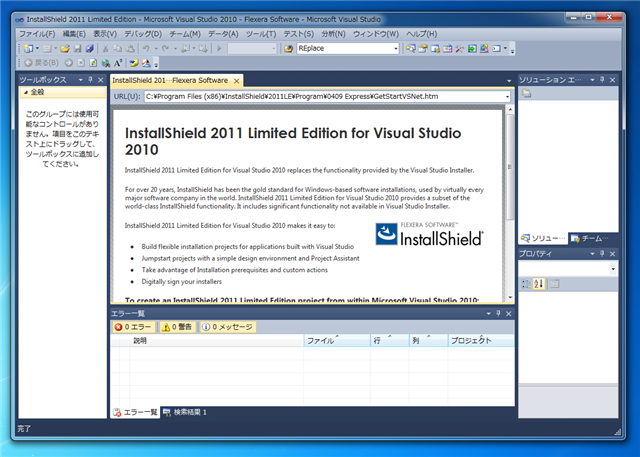
[ファイル]>[新規作成]>[プロジェクト]メニューをクリックします。下図の[新しいプロジェクト]ダイアログが表示されます。一覧から[InstallShield Limited Edition Project]を選択し下部の[名前]テキストボックスにプロジェクト名を入力し、[OK]ボタンを押します。
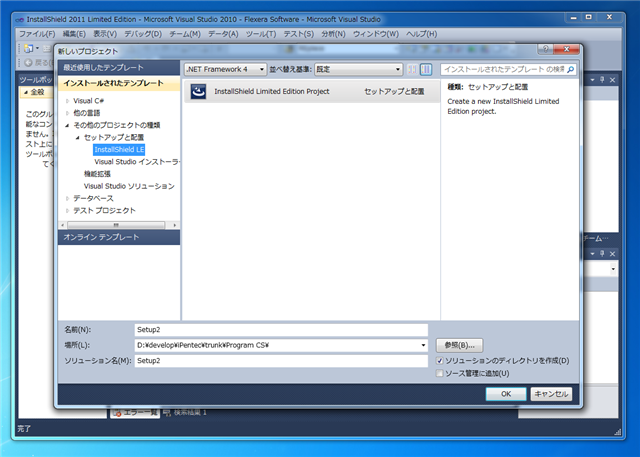
初回利用時には下図のアクティベーションダイアログが表示されます。[Next]ボタンを押します。
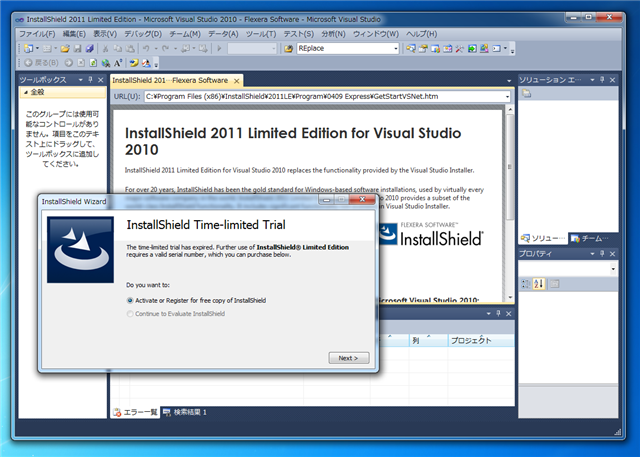
シリアル番号(ダウンロード時に入力したメールアドレスに送られてきます。)を入力すると、アクティベーションが実行されます。
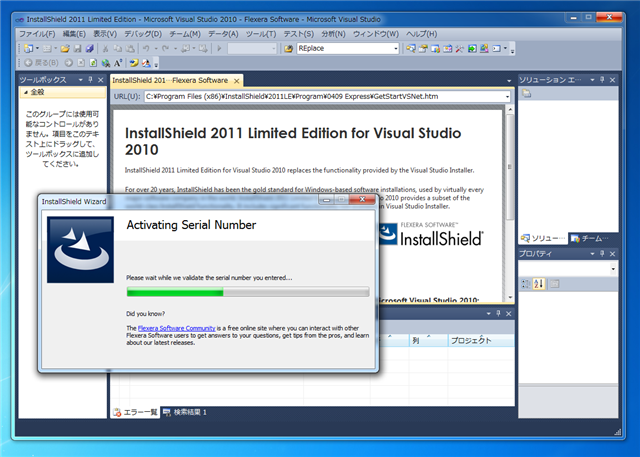
アクティベーションが終了すると、InstallShieldのプロジェクトが作成され、下図のプロジェクトアシスタント画面が表示されます。
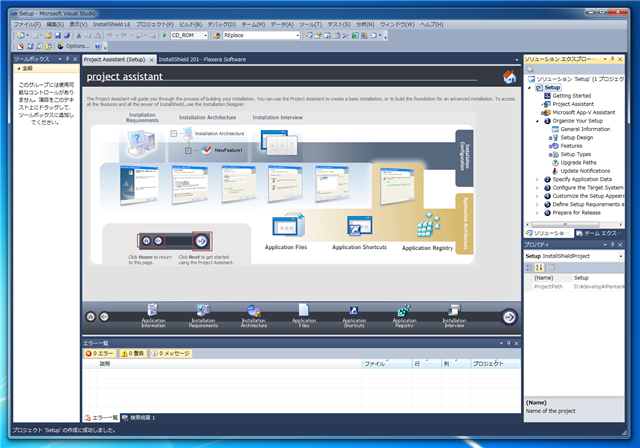
以上で InstallShield 2011 Limited Edition for Visual Studio 2010 のインストールと起動確認ができました。
著者
iPentecのメインプログラマー
C#, ASP.NET の開発がメイン、少し前まではDelphiを愛用